メッセージを削除せずに Outlook メールボックスのスペースを解放する必要がある場合は、メッセージをエクスポートする方法を知りたいと思うかもしれません。幸いなことに、Outlook はさまざまなシナリオに対応できるように設計されているため、いつでもどこでも Outlook アカウントからメールをエクスポートできます。

この記事では、Microsoft Outlook 2013 以前を使用して、PC から複数または単一のメールを簡単にエクスポートおよびインポートする方法について説明します。
Outlook からすべてのメールをエクスポートする
メールを Outlook からエクスポートして .pst ファイルとして保存するには、次の操作を行います。
- Outlook アカウントにアクセスします。
- 選択する ファイル > オプション > 高度 .
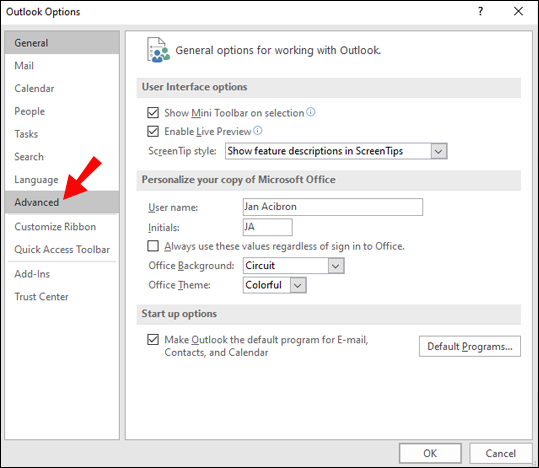
- [エクスポート] から選択します。 書き出す .
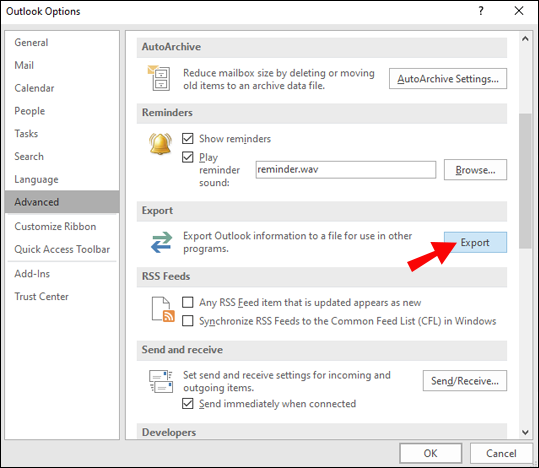
- 選択する 書き出す ファイルに移動し、 次 .
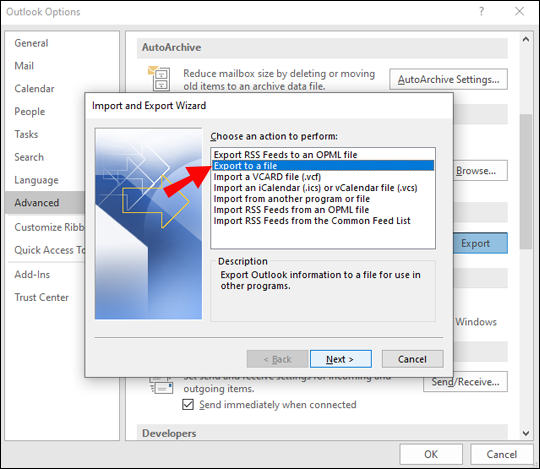
- 選択する Outlook データ ファイル (.pst) そしてクリック 次 .
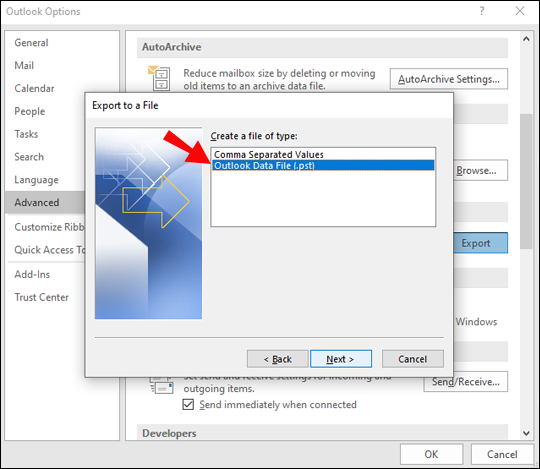
- エクスポートする最上位フォルダーを選択します。
- これには、すべてのカレンダー エントリ、連絡先、タスクなどが含まれます。
- 選択する 次 .
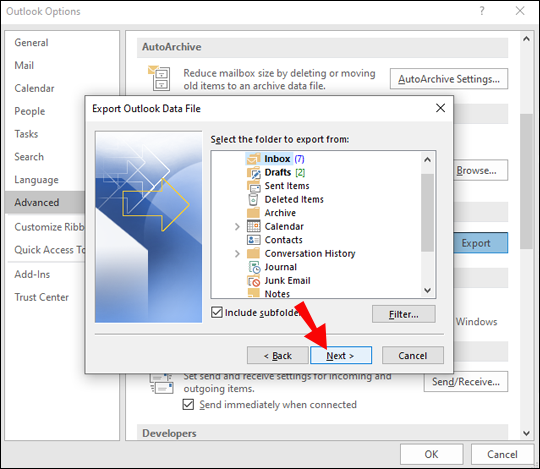
- 選択する ブラウズ ファイルに名前を付けて保存場所を選択し、 終了 .
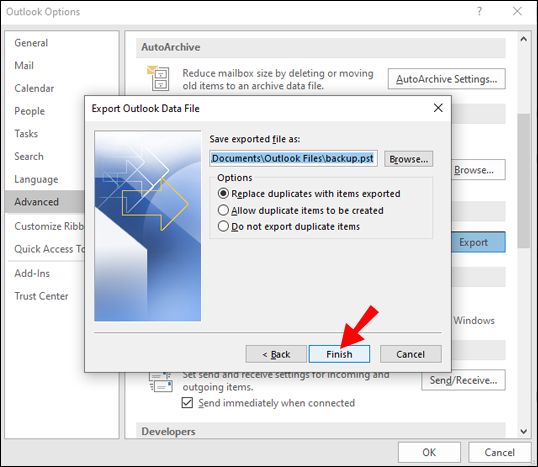
Outlook から Gmail にすべてのメールをエクスポートする方法
Outlook からすべてのメールをエクスポートして Gmail アカウントにインポートするには、次の手順を実行します。
- Outlook アカウントにアクセスします。
- 選択する ファイル 、 それから 開く & エクスポート .

- クリック インポート・エクスポート .

- 選択する ファイルにエクスポートする と 次 .
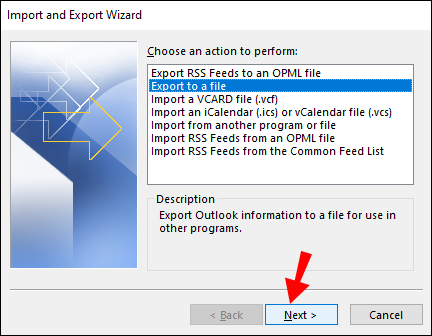
- 選択する Outlook データ ファイル (.pst) 、 それから 次 .
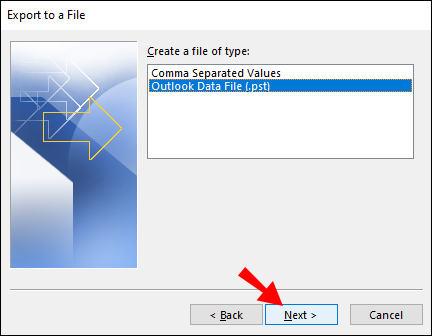
- アカウントを選択し、 サブフォルダーを含める 箱。
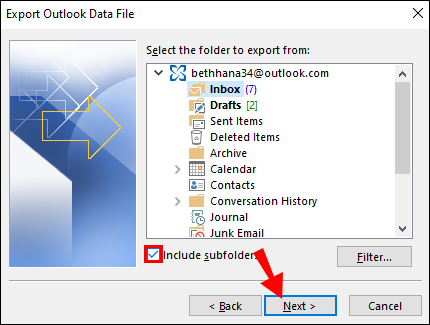
- ファイルを保存する場所を選択し、 終了 をクリックし、Outlook を閉じます。
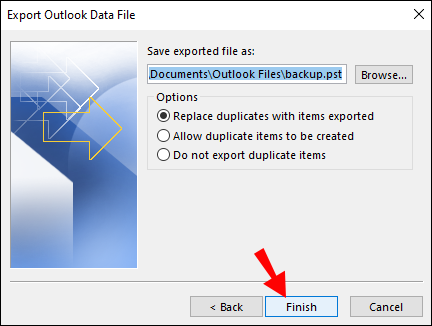
- Outlook で Gmail アカウントにアクセスします。
- 選択する ファイル 、 それから 開く & エクスポート .

- クリック インポート・エクスポート .

- クリック 別のプログラムまたはファイルからインポートする 、 それから 次 .
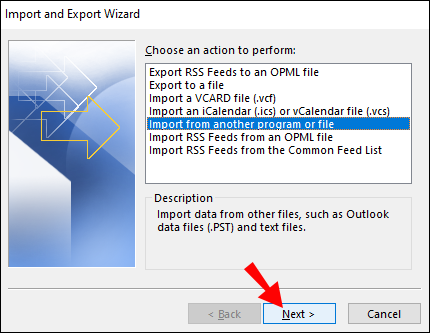
- 選択する Outlook データ ファイル (.pst) をクリックし、 次 .
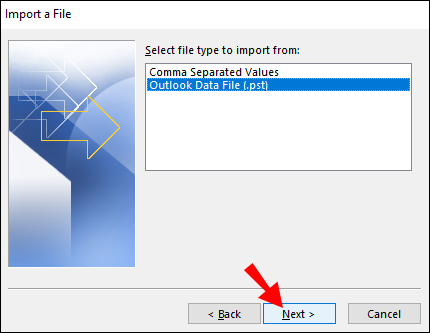
- 手順 6 で保存した、エクスポートされた .pst ファイルを選択します。
- インポート オプションをカスタマイズして、 終了 .
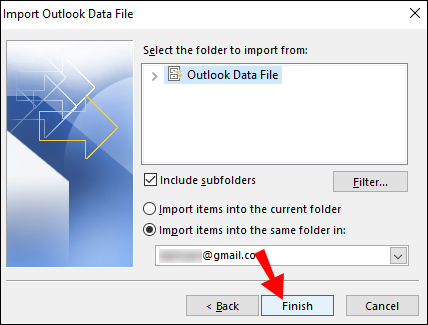
Outlook Web App からすべてのメールをエクスポートする方法
Web バージョンの Outlook から電子メールをエクスポートするには、次の手順を実行します。
- アクセス Outlook OWA アカウントにサインインします。
- 選択する ファイル と インポート・エクスポート .
- 選択する ファイルにエクスポートする をクリックし、 Outlook データ ファイル .
- これにより、メールが PST ファイルに移動されます。
Outlook から Excel にすべてのメールをエクスポートする方法
すべての Outlook メールを Excel ブックにエクスポートするには、次の手順を実行します。
- Outlook アカウントにアクセスします。
- 選択する ファイル 、 それから 開く & エクスポート .

- クリック インポート・エクスポート .

- から インポートおよびエクスポート ウィザード 、ハイライト ファイルにエクスポートする そしてクリック 次 .
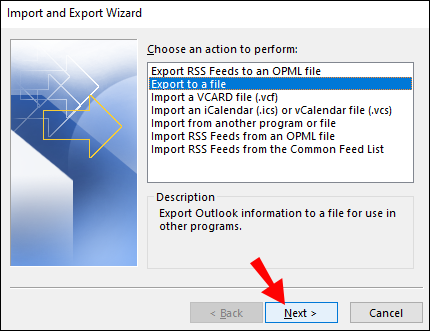
- の中に ファイルにエクスポートする ダイアログ ボックス、強調表示 カンマ区切り値 そしてヒット 次 .
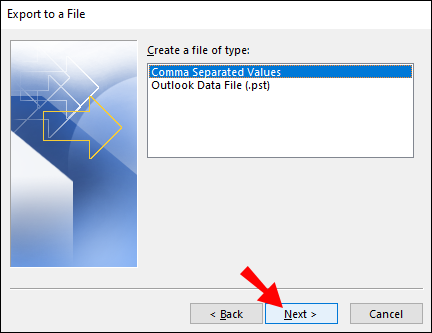
- 新しいものから ファイルにエクスポートする ダイアログ ボックスで、電子メールをエクスポートするメール フォルダを強調表示し、 次 .
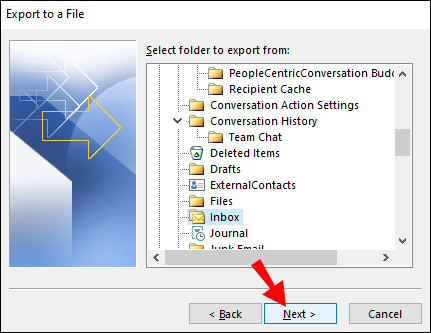
- 三代目から ファイルにエクスポートする ダイアログボックス、選択 ブラウズ .

- 参照ダイアログ ボックスで、エクスポートされたファイルを保存するフォルダーを指定し、 ファイル名 そしてクリック Ok .
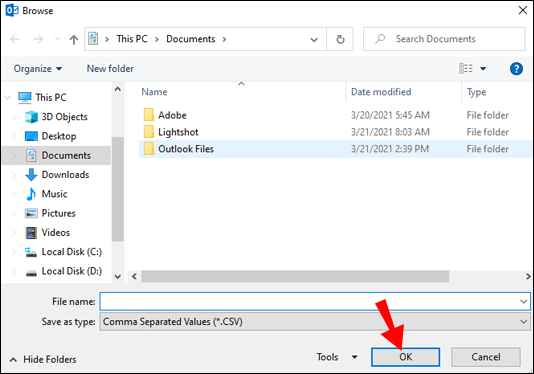
- メールは .CSV ファイルとしてエクスポートされ、選択したフォルダーに保存されます。
Outlook on Mac からすべてのメールをエクスポートする方法
Mac 経由ですべての Outlook メールをエクスポートするには、次の手順を実行します。
ノート : Mac で Outlook メールをエクスポートすると、.OLM ファイルが作成されます。このファイルは、Mac コンピューターでのみ使用できます。
- Outlook アカウントにアクセスします。
- 選択する ファイル と 書き出す .
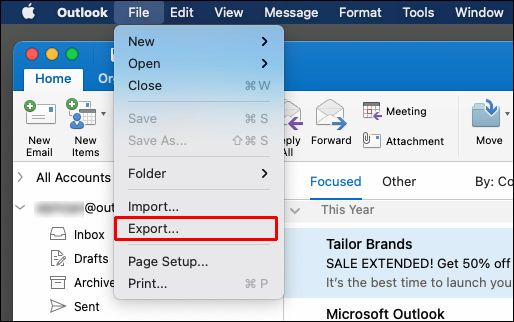
- エクスポートするすべてのコンテンツ、連絡先、メモ、タスクなどを選択してから、 継続する .
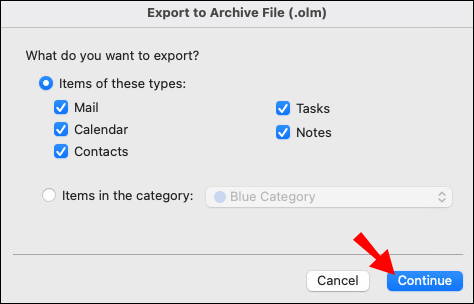
- ファイル名を入力し、ファイルを保存する場所を選択してから、 保存 .
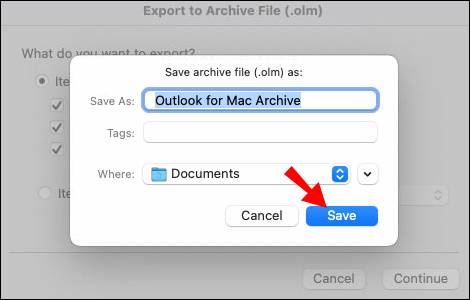
- Outlook で .OLM ファイルが作成され、コンピューターに保存されます。
複数の電子メールを Outlook から PDF にエクスポートする方法
複数の電子メールを Outlook から PDF ファイルにエクスポートするには、次の手順を実行します。
- Outlook アカウントにアクセスします。
- エクスポートするメールを選択します。
- 選択する ファイル と 名前を付けて保存 .
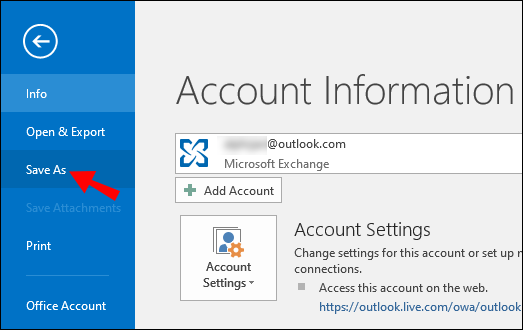
- の中に 名前を付けて保存 ダイアログ ボックスで、ファイル名を入力し、PDF ファイルを保存する場所を選択します。
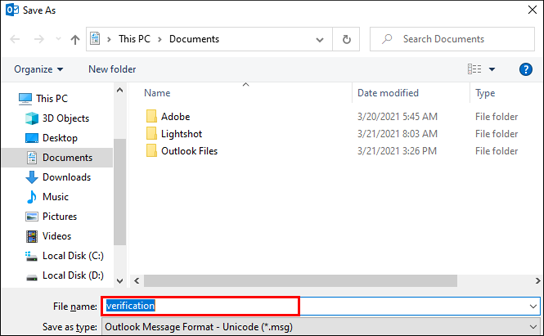
- 選択する HTML から タイプとして保存 リスト 、 それから 保存 .
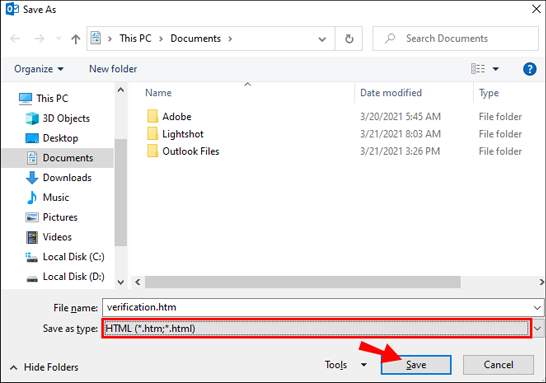
- HTML ファイルの場所に移動します。
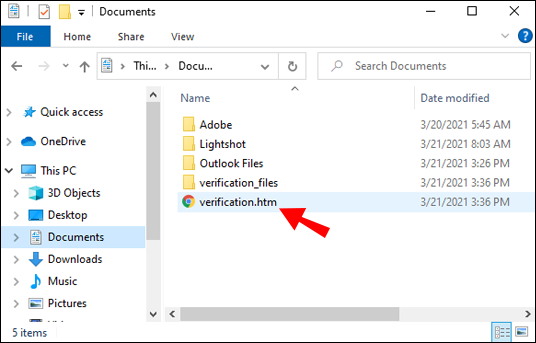
- ファイルを右クリックしてから、 で開く と 語 .
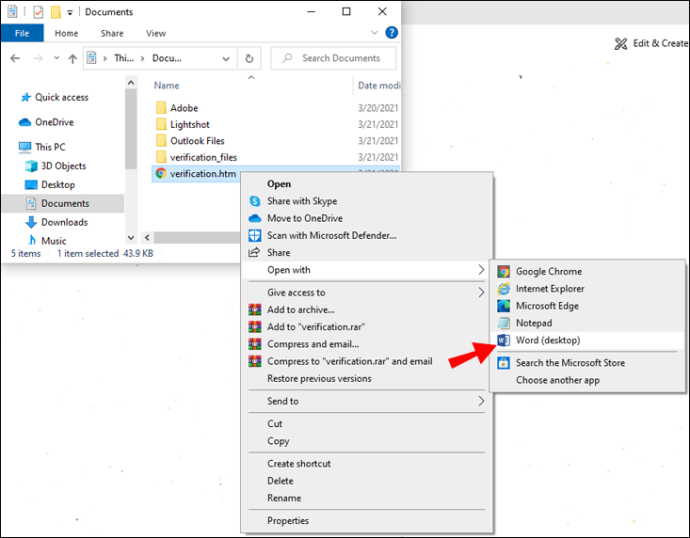
- ファイルがWordで開かれたら、選択します ファイル と 名前を付けて保存 .
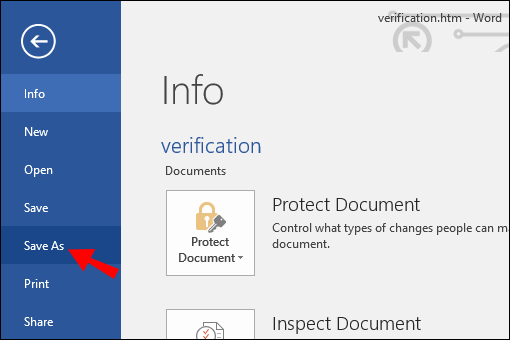
- ダイアログ ボックスから、PDF を保存する場所を選択します。
- で タイプとして保存 、 選択する .pdf .
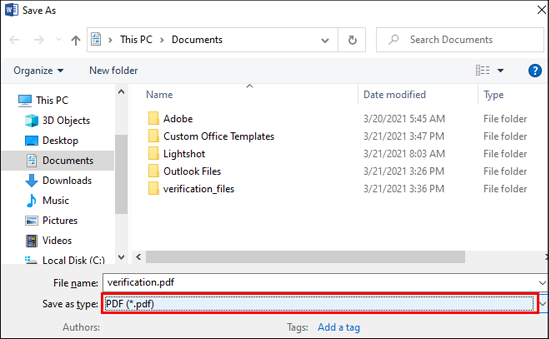
- 次に、Outlook PST ファイルを PDF に変換するには、 保存 .
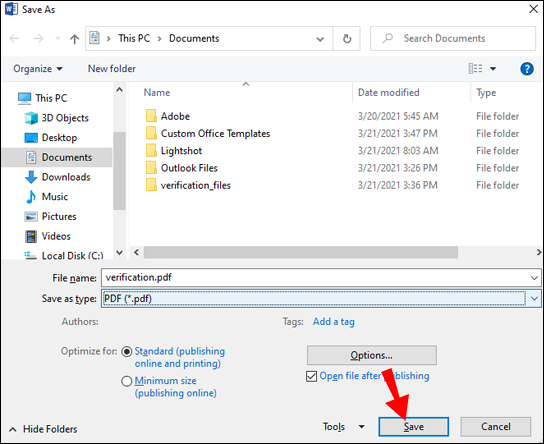
- メールは PDF 形式で保存されます。
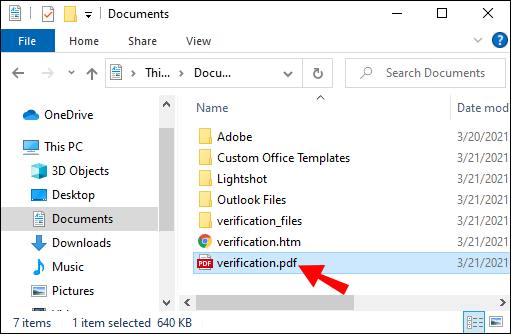
- メールは PDF 形式で保存されます。
その他のよくある質問
個人用バックアップ用にすべてのメールを保存するにはどうすればよいですか?
次の手順を実行すると、すべての電子メールをコンピューターに保存して、後で取得できます。
1) Outlook アカウントにアクセスします。
2) 選択 ファイル 、 それから 開く & エクスポート .
3) をクリックします インポート・エクスポート .
4) 選択 ファイルにエクスポートする 、 に続く 次 .
5) 選択 Outlook データ ファイル (.pst) と 次 .
6) エクスポートしたいフォルダを選択し、 をクリックします 次 .
私が持っているラムの種類を知るにはどうすればよいですか
7) .pst ファイルを保存する名前と場所を選択してから、 終了 .
Outlook のサーバーからすべてのメールをダウンロードするにはどうすればよいですか?
Outlook のサーバーからすべてのメールをダウンロードするにはどうすればよいですか?
Exchange サーバーからすべての電子メールを取得する最も簡単な方法は、次のとおりです。
1) Outlook アカウントにアクセスします。
2) フォルダを開き、一番下までスクロールします。
3) Exchange サーバー上のそのフォルダーにさらにアイテムがある場合は、 Microsoft Exchange の詳細を表示するには、ここをクリックしてください リンク。
4) リンクを選択すると、Outlook はすべてのメールをサーバーからコンピュータにダウンロードします。
Outlook で 1 つのメールを個別にエクスポートするにはどうすればよいですか?
TXT/HTML/HTM ファイルとして保存できます。
ツイッターでgifを保存する方法
1) Outlook アカウントにアクセスします。
2) 選択 ファイル と 名前を付けて保存 .
3) メールを保存するフォルダを選択します。
4) から タイプとして保存 リストで、ファイルの種類を選択します。
5) メールが件名として保存されます。変更する場合は、ここに新しいファイル名を追加してください。
6) 選択 保存 .
使用している Outlook のバージョンが「PDF に出力」機能をサポートしている場合は、次の手順を実行して PDF としてエクスポートします。
1) Outlook アカウントにアクセスします。
2) エクスポートするメールを選択し、 をクリックします ファイル と 印刷する .
3) を選択 メモスタイル からのオプション 設定 .
4) プリンター セクションから、プリンターを次のように指定します。 Microsoft Print to PDF を選択し、 印刷する .
5) から 印刷出力に名前を付けて保存 ダイアログ ボックスで、保存場所とファイル名を選択します。
6) 選択 保存 .
電子メール メッセージを Outlook にインポートする方法は?
Outlook からメールをエクスポートして削除し、再度インポートする場合は、次の操作を行います。
錆2017で性別を変える方法
1. Outlook アカウントにアクセスします。
2. 選択 ファイル 、 それから 開く & エクスポート .
3. 選択 インポート・エクスポート インポート/エクスポート ウィザードを開始します。
4. をクリックします 別のプログラムまたはファイルからインポートする 、 それから 次 .
5. 選択 Outlook データ ファイル (.pst) > 次 .
6. 以前に保存した .pst を選択してインポートします。
7. から オプション をクリックし、データのインポート方法を選択してから、 次 .
• .pst ファイルにパスワードを割り当てた場合は、ここで入力します。
8. 選択 Ok 、次に Outlook データをインポートするメールボックスまたはフォルダー。
9. 選択 終了 .
メールの個人用コピーを永久に保管
Outlook の背後にいる天才は、メールボックスがすぐにいっぱいになることを知っており、これを回避するためのインポート/エクスポート ウィザード機能を提供してくれました。必要に応じて、IT サポート チームに連絡することなく、当初から受信した電子メールのコピーを保存できます。
メールのエクスポートがいかに簡単かがわかったところで、すべてのメールをエクスポートすることにしたのか、選択した一部だけをエクスポートすることにしたのかを知りたいと思います。以下のコメントセクションでお知らせください。









